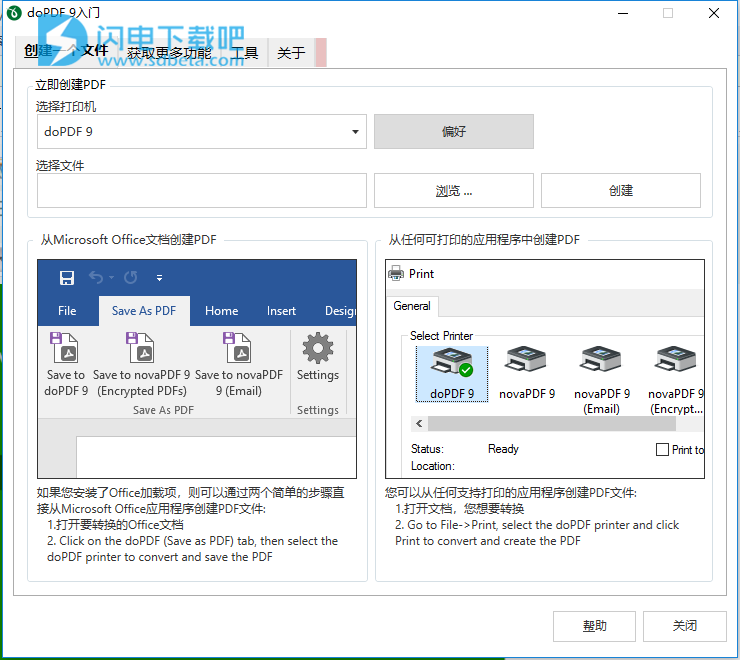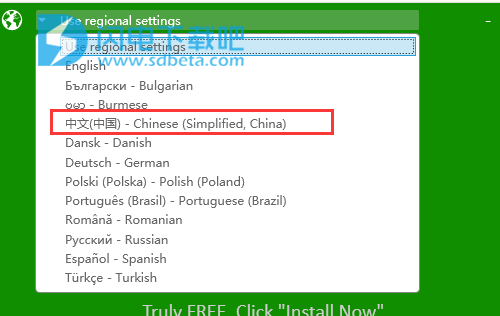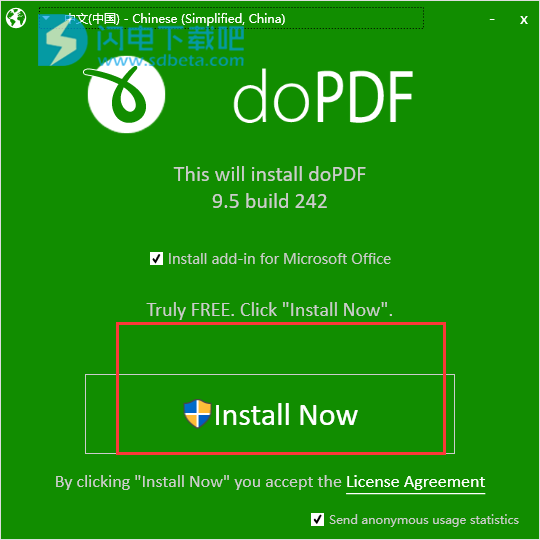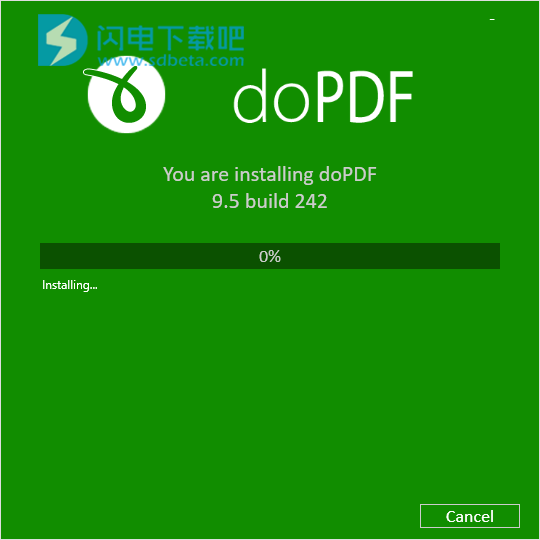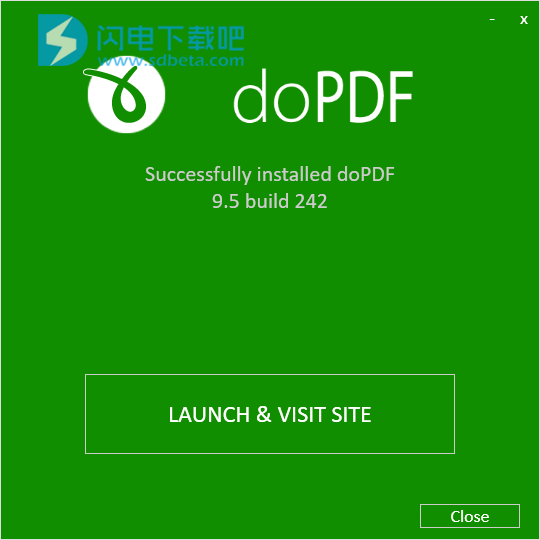doPDF是一款虚拟打印机,旨在帮助用户快速将任意格式的文档和图片转换成为PDF文档,而无需使用扫描仪,
作为一款实用的PDF打印机,它可以提供名称建议,创建PDF文件。 安装后,它允许您将任何类型的可打印文档转换为PDF文件。 doPDF将自身安装为虚拟PDF打印机驱动程序,因此成功安装后将显示在“打印机和传真”列表中以及“所有程序”列表中。 使用doPDF,您可以通过虚拟打印机驱动程序doPDF打印到PDF。这种方法您可以像打印到普通打印机一样完成此操作,结果将是PDF文件,而不是打印的纸张。或者使用doPDF启动窗口,doPDF有一个可执行文件(可从启动程序组访问),您可以运行该文件以启动转换向导。这是两种不同的方式,对于转换后pdf文档的尺寸和体积也可以灵活的设置,丰富的选项可供大家选择,本次小编带来的是doPDF最新破解版,有需要的朋友不要错过了!
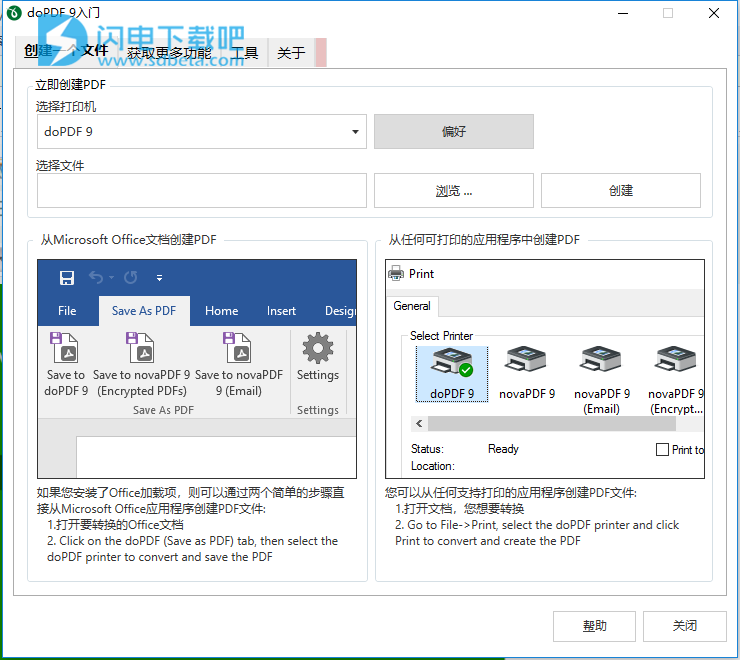
安装破解教程
1、在本站下载并解压,双击dopdf-full.exe运行,如图所示,在左上方选择简体中文
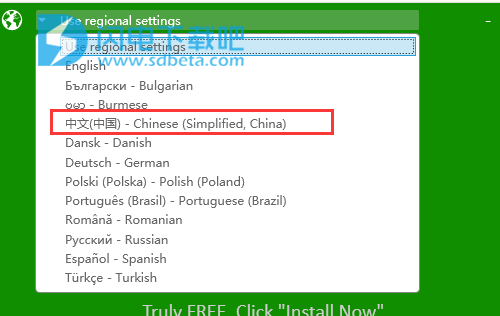
2、点击Install Now开始安装
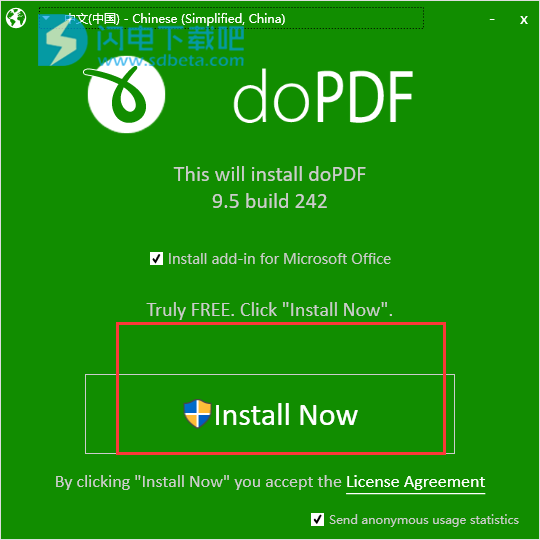
3、安装中,稍等片刻
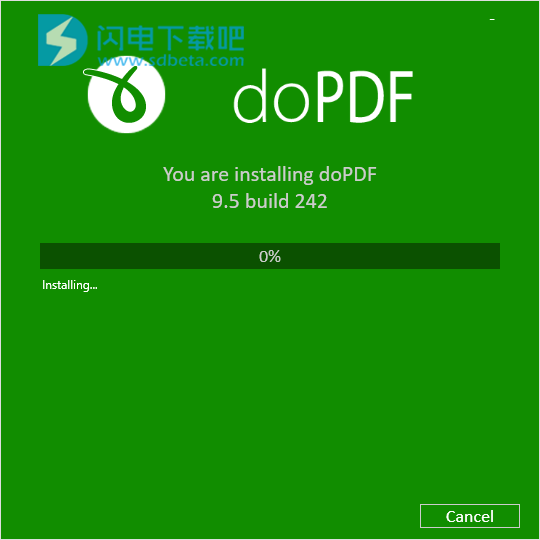
4、安装完成,运行软件即可
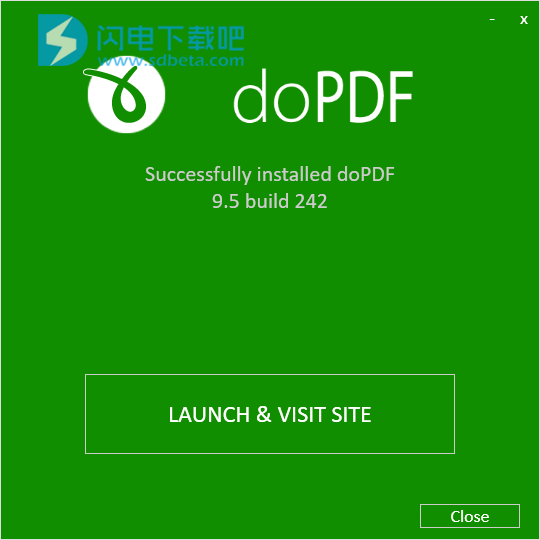
软件特色
1、它简单而快速
你选择要转换的WHAT文件和WHERE来保存它,doPDF在你说完supercalifragilisticexpialidocious之前制作PDF。
2、省钱
doPDF是一款免费的PDF转换器,适用于商业/商业和个人用途。制作PDF文件不会花费你一分钱(但如果升级到novaPDF,我们会更加爱你)。
3、32位和64位支持
可以使用相同的设置在32位和64位Windows操作系统上安装doPDF(当时间到来时,可以使用任何32位数)。
4、普遍
您可以将任何类型的可打印文档(即DOC,XLS,PPT,PUB,DOCX,XLSX,PPTX,PUBX,HTML,TXT,...)转换为PDF。
5、没有GhostScript
不需要第三方程序来制作GhostScript等PDF文件。与其他免费的PDF创建程序相比,这使得安装文件非常小(安装时需要Adobe Acrobat 4)。
6、可搜索的PDF文件
您可以在创建的PDF文件中搜索文本(搜索引擎也会索引PDF中的文本)。
7、多语言
doPDF是唯一的免费pdf制造商,其界面目前有33种不同的语言版本,并且有一个翻译成30种语言的网站(并且由于我们的翻译而不断增长)。
8、几乎不使用任何计算机资源
与其他免费的PDF创建软件相比,doPDF在实际转换为PDF时几乎不使用任何内存或CPU资源。
9、尽自己的力量拯救地球
为什么不用它来创建一个PDF文件而不是消耗纸张来打印你的文件呢?
软件功能
1、预定义的页面大小
您可以为生成的PDF文件选择预定义的页面大小,例如:A0,A1,A2,A3,A4,A5,A6,B4/5,Letter,Legal,Executive,EnvelopeDL/C5/B5/Monarch/#10,ANSI,ARCH(提供50种不同格式)
2、PDF输出预设
您可以根据需要创建高质量的PDF文件(即用于打印)或较小的文件(即用于Web发布)。您还可以选择使用中等质量预设来平衡这两个选项。
3、自动更新
我们始终建议使用最新版本的doPDF,其集成的自动更新引擎将使您的版本保持最新状态。可以每天,每周或每月安排更新检查,但您也可以禁用此功能。
4、添加文档信息
添加生成的PDF文件的文档信息,尤其有助于编制索引。您可以添加PDF标题,主题,作者,关键字和PDF创建者。这些详细信息将显示在PDF查看器中显示的PDF元数据信息中。
5、图形比例
生成的PDF的内容可以缩小到原始大小的1%,或放大到400%。
6、Addin for Microsoft Office
在安装过程中,您可以安装适用于Microsoft Office的novaPDF加载项。这允许doPDF从Office应用程序(Word,Excel,PowerPoint,Publisher,Visio)提供一键式转换为PDF。
7、PDF链接和书签(仅限加载项)
使用MicrosoftOffice加载项转换PDF时,可以在生成的PDF文件中转换原始文档中的书签和链接。
8、始终使用此文件夹
无论您从何处打开原始文档,都可以让doPDF每次创建PDF文件并将其保存到同一文件夹中。
9、嵌入字体子集
为了确保生成的PDF文件看起来与原始预期完全一致,doPDF默认嵌入原始文档中使用的字体子集。
10、用PDF阅读器打开
您可以选择在转换后使用默认PDF阅读器打开PDF。
使用说明
使用doPDF,您可以通过多种方式创建PDF文件:使用doPDFStart页面,MicrosoftOffice的加载项或直接打印到doPDF驱动程序。
1、doPDF起始页面
可以从程序的启动组打开此起始页。在Windows10/8中,在“开始”页面上键入doPDF,然后单击“应用程序”中的“doPDF”将其打开。在Windows7或更早版本中,转到“开始”->“程序”->“doPDF”,然后单击名为doPDF的可执行文件。
通过选择文档并单击“创建”,doPDF起始页面将允许您快速将文档转换为PDF。但是,它将使用doPDF的默认设置来创建PDF文件。因此,如果您需要更改它们,请在创建PDF之前修改它们,或者通过将其直接打印到doPDF打印机驱动程序来创建PDF。
2、创建一个文档
首次打开应用程序时,默认情况下会选中“创建一个文档”选项卡。使用此处的选项,您可以一次将单个文档转换为PDF。您可以在此处阅读有关单个文档转换的更多信息:创建一个文档
此开始页面还包含有关如何创建PDF文件的一些详细信息。这些仅提供信息,并为用户提供有关可用于创建PDF文件的其他选项的更多信息。
MicrosoftOffice的加载项
在安装过程中,doPDF提供了安装MicrosoftOffice应用程序加载项的选项。默认情况下会被选中,它将添加到支持的MicrosoftOffice应用程序(现在可用于MicrosoftWord,MicrosoftExcel,MicrosoftPowerPoint,MicrosoftPublisher和MicrosoftVisio)中,另一个名为novaPDF的选项卡将允许用户直接从Office创建PDF文件只需单击一个按钮即可界面。
3、办公插件
使用MicrosoftOffice加载项创建PDF文件-优点:
·转换隐藏的超链接。当Office文档包含一个超链接(指向外部站点或文件的可单击文本)时,该超链接也可以转换为生成的PDF文档中的可单击活动链接。使用doPDF创建PDF文件的另外两种方法无法转换隐藏的超链接(仅限可见的超链接)。
·更轻松的书签转换。使用加载项将使用MicrosoftWord创建的文档转换为PDF时,您可以选择自动检测书签并将其添加到PDF中。这意味着您无需为直接打印到打印机驱动程序时根据需要定义转换的任何书签规则。
使用MicrosoftOffice加载项创建PDF文件-缺点:
·仅限Office应用程序。加载项仅适用于MicrosoftOffice应用程序,因此无法从其他应用程序使用。
在MicrosoftWord创建PDF,从MicrosoftExcel创建PDF,从MicrosoftPowerPoint创建PDF,从MicrosoftPublisher创建PDF和从MicrosoftVisio部分创建PDF,了解有关MicrosoftOffice的doPDF加载项的更多信息。
4、doPDF驱动程序
前面提到的创建PDF文件的两个选项依赖于doPDF打印机驱动程序,因为这是实际进行转换的程序。doPDF作为虚拟打印机安装,因此它将在“打印机”列表中显示为实际打印机。这意味着,如果将该文档“打印”到doPDF打印机驱动程序,则可以从任何允许打印的应用程序创建PDF文件。这与打印到常规打印机的方式相同,这意味着您必须打开文档,转到文件->打印,选择doPDF作为打印机,然后单击打印。
使用doPDF打印机驱动程序-优点:
·从任何应用程序转换为PDF。它将允许您将任何类型的支持打印的文档转换为PDF。转换的方式与打印到普通打印机的方式相同,只需要选择doPDF打印机驱动程序而不是常规打印机。
使用doPDF打印机驱动程序的缺点:
·转换隐藏的超链接。它只能转换PDF文档中的可见链接(即www.novapdf.com将被转换,但不能转换为novapdf.com),这与MicrosoftOffice的doPDF加载项(它也可以转换隐藏的超链接)不同。
从任何应用程序部分的“创建PDF”中了解有关doPDF打印机驱动程序的更多信息
使用帮助
从任何应用程序创建PDF
创建PDF文件
doPDF将自身安装为虚拟打印机驱动程序。要从任何应用程序创建PDF文件,您只需将文档打印到doPDF就像打印到普通打印机一样,或者您可以从程序组启动doPDFStart页面,浏览要转换的文档并按创建。
如何从使用MicrosoftWord创建的文档创建PDF文件
在安装过程中,doPDF将询问您是否要为MicrosoftOffice安装加载项。安装该加载项后,您可以从任何Office应用程序创建PDF文件,而无需转到文件->打印。您只需单击doPDF选项卡,然后单击另存为PDF按钮以创建PDF文件。
但是,如果您选择不安装加载项,您仍然可以从所有MicrosoftOffice应用程序创建PDF文件,但是以常规形式打印到常规打印。要从使用MicrosoftWord创建的文档创建PDF文件(不使用加载项),请按照下列步骤操作:
1.打开要转换为PDF文件的文档
2.转到文件->打印,然后从打印机组合框中选择doPDF
3.单击“打印”,然后选择PDF文件的位置
如何从MicrosoftWordPad创建PDF文件
1.打开要转换为PDF文件的文档
2.转到文件->打印,单击打印,然后从打印机列表中选择doPDF
3.单击“打印”,然后选择PDF文件的位置
如何从NotePad创建PDF文件
1.打开要转换为PDF文件的NotePad文档
2.转到文件->打印,然后从打印机列表中选择doPDF
3.单击“打印”,然后选择PDF文件的位置
打印测试页
安装后,您可以通过打印测试页来测试doPDF是否正常工作。
要在Windows10/8中打印测试页:
1.转到“开始”,键入打印机,然后从“设置结果设备和打印机”中打开
2.在“打印机”部分中,右键单击“doPDF”,然后选择“打印机属性”
3.在“doPDF打印机属性”窗口中,单击“打印测试页”
4.系统将提示您选择测试PDF文件的位置和名称。选择一个并单击“保存”。
5.创建并保存PDF后,它将在您的默认PDF阅读器中打开,您将看到打印的测试页。
要在Windows7中打印测试页:
6.转到“开始”,然后单击“设备和打印机”
7.在“打印机”窗口中,右键单击“doPDF”,然后选择“打印机属性”
8.在“doPDF打印机属性”窗口中,单击“打印测试页”
9.系统将提示您选择测试PDF文件的位置和名称。选择一个并单击“保存”。
10.创建并保存PDF后,它将在您的默认PDF阅读器中打开,您将看到打印的测试页。
要在WindowsVista,XP或Windows2003Server中打印测试页,请执行以下操作:
1.转到“开始”,然后单击“打印机和传真”(如果您有“经典”菜单,请转到“开始”->“设置”->“打印机和传真”)
2.在“打印机和传真”窗口中,右键单击“doPDF”,然后选择“属性”
3.在“doPDF属性”窗口中,单击“打印测试页”
4.系统将提示您选择测试PDF文件的位置和名称。选择一个并单击“保存”。
5.创建并保存PDF后,它将在您的默认PDF阅读器中打开,您将看到打印的测试页。
访问doPDF打印首选项
您可以访问“打印首选项”窗口并更改可用的各种设置。
要访问Windows10/8中的doPDF打印首选项窗口:
1.转到“开始”,键入打印机,然后从“设置结果设备和打印机”中打开
2.在“打印机”部分中,右键单击“doPDF”,然后选择“打印首选项”
3.将显示doPDF打印首选项窗口,您可以选择更改可用的各种设置
要访问Windows7,Vista,XP和Windows2003Server中的doPDF打印首选项窗口:
1.转到“开始”,然后单击“打印机”
2.在“打印机”窗口中,右键单击“doPDF”,然后选择“打印首选项”
3.将显示doPDF打印首选项窗口,您可以选择更改可用的各种设置
要访问Windows2000中的doPDF打印首选项窗口:
1.转到“开始”,然后单击“打印机”
2.在“打印机”窗口中,右键单击“doPDF”,然后选择“打印首选项”
3.将显示doPDF打印首选项窗口,您可以选择更改可用的各种设置